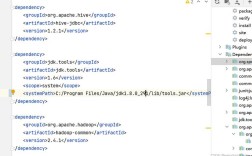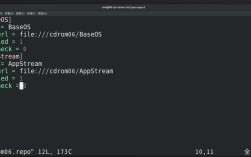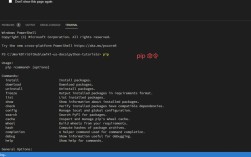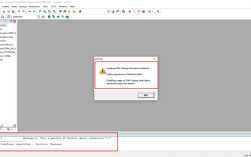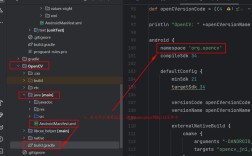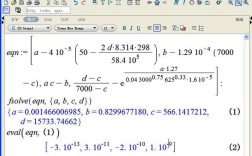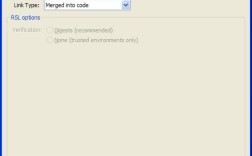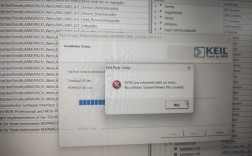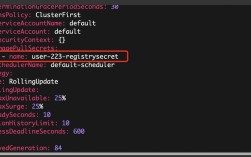Eclipse Maven 报错全面解析
一、常见报错及解决方法
1、Maven Dependencies 缺失
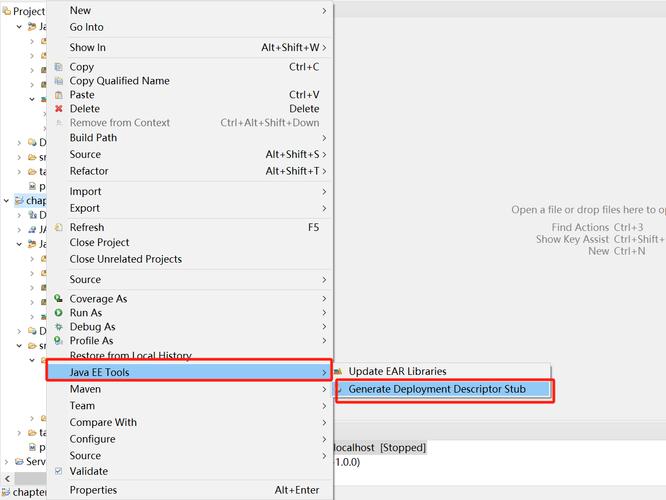
报错信息:项目中的Maven Dependencies 文件夹被误删除,导致项目无法找到必要的依赖。
解决方法:重新导入Maven Dependencies,在项目上右键点击,选择Build Path >Add Library >Maven Managed Dependencies,等待进度条完成后即可恢复。
2、Java 版本不匹配
报错信息:项目使用的 Java 版本与 Eclipse 配置的版本不一致。
解决方法:确保项目的 Java 版本与 Eclipse 配置的版本一致,可以在项目的pom.xml 文件中指定正确的 Java 版本,或者在 Eclipse 中设置项目的 Java 编译版本。
3、Maven 包残缺或短路
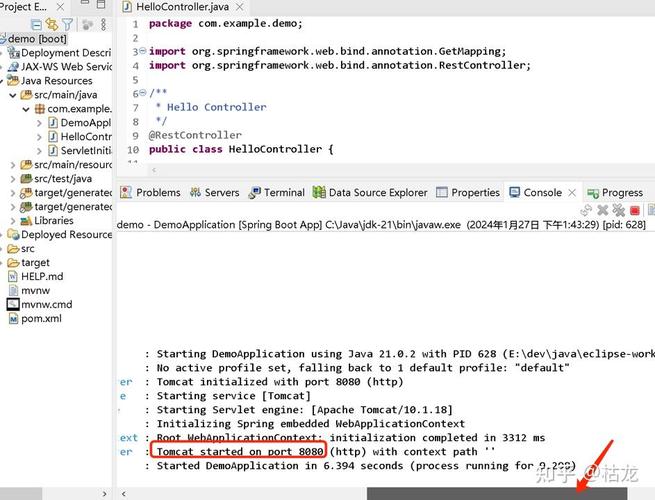
报错信息:项目显示红叉,但可以正常运行。
解决方法:尝试执行Maven Update Project,勾选Force Update of Snapshots/Releases 选项,如果问题依旧,可以尝试清空本地仓库中的相关目录,然后重新构建项目。
4、Spring 配置文件错误
报错信息:从其他项目复制的 Spring 配置文件出现红叉。
解决方法:检查并修改 Spring 配置文件中的扫描包路径和版本号,确保配置的版本号与实际使用的版本一致。
5、Maven 插件执行未覆盖生命周期配置
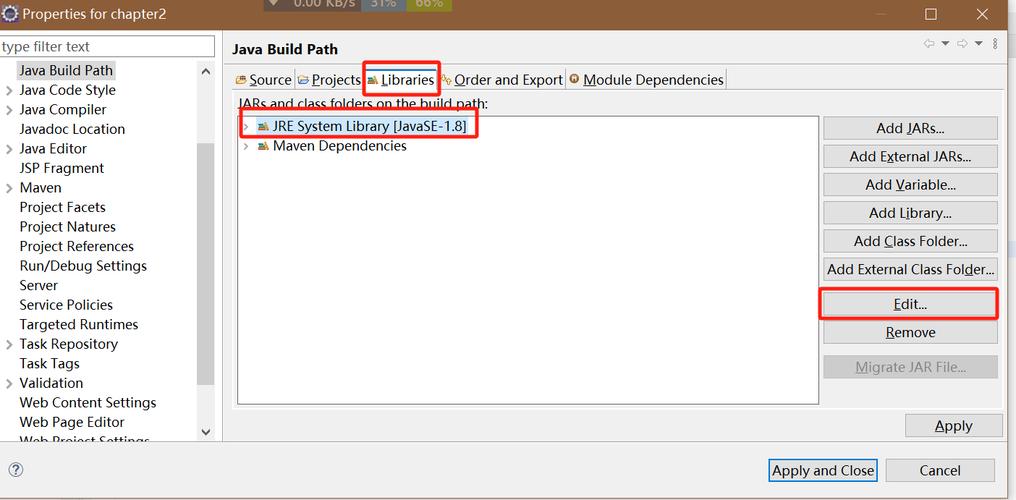
报错信息:Plugin execution not covered by lifecycle configuration 错误。
解决方法:在pom.xml 文件中添加pluginManagement 标签,将相关插件配置放在该标签内。
6、项目结构问题
报错信息:项目目录结构不正确,导致 Maven 无法正确识别资源。
解决方法:确保项目目录结构符合 Maven 的标准,特别是src/main/java 和src/main/resources 目录的存在。
| 报错类型 | 报错信息 | 解决方法 |
| Maven Dependencies 缺失 | 项目中的 Maven Dependencies 文件夹被误删除 | 重新导入 Maven Dependencies |
| Java 版本不匹配 | 项目使用的 Java 版本与 Eclipse 配置的版本不一致 | 确保 Java 版本一致 |
| Maven 包残缺或短路 | 项目显示红叉,但可以正常运行 | 执行 Maven Update Project,勾选 Force Update |
| Spring 配置文件错误 | 从其他项目复制的 Spring 配置文件出现红叉 | 检查并修改 Spring 配置文件 |
| Maven 插件执行未覆盖生命周期配置 | Plugin execution not covered by lifecycle configuration 错误 | 添加 pluginManagement 标签 |
| 项目结构问题 | 项目目录结构不正确,导致 Maven 无法正确识别资源 | 确保项目目录结构符合标准 |
三、FAQs
Q1: 如何在 Eclipse 中配置 Maven?<br>
A1: 首先下载并安装 Maven,然后配置环境变量,在 Eclipse 中,通过Window >Preferences >Maven >Installations 添加 Maven 安装路径,在项目中右键点击Configure >Convert to Maven Project,按照提示完成配置。
Q2: Maven 更新项目后仍然报错怎么办?<br>
A2: Maven 更新项目后仍然报错,可以尝试以下步骤:1) 清空本地仓库中的相关目录;2) 删除并重新导入项目;3) 确保所有依赖项在pom.xml 文件中正确声明;4) 检查网络连接是否正常,确保能够访问远程仓库。